一、环境准备
1、系统环境:
# cat /etc/os-release
2、准备工作:
部署资源分配
| 节点 | centos 7.9(生产) | 节点规划 | Postgresql部署组件 | 备注 |
| pgsql | 32c、128G、2TB | 国产数据库 | Postgresql(翰高) | 可根据实际情况调整如mysql、mongoDB |
| cdh01 | 16c、128G、1TB | master agent | jdk1.8 | |
| cdh02 | 16c、128G、1TB | agent | jdk1.8 | |
| cdh03 | 16c、128G、1TB | agent | jdk1.8 | |
| cdh04 | 16c、128G、1TB | agent | jdk1.8 | |
| cdh05 | 16c、128G、1TB | agent | jdk1.8 |
安装包下载:
安装包准备:
CM6.3.1
cloudera-manager-daemons-6.3.1-1466458.el7.x86_64.rpm
cloudera-manager-server-6.3.1-1466458.el7.x86_64.rpm
cloudera-manager-agent-6.3.1-1466458.el7.x86_64.rpm
cloudera-manager-server-db-2-6.3.1-1466458.el7.x86_64.rpm
enterprise-debuginfo-6.3.1-1466458.el7.x86_64.rpm
CDH6.3.2 Parcel
CDH-6.3.2-1.cdh6.3.2.p0.1605554-el7.parcel
CDH-6.3.2-1.cdh6.3.2.p0.1605554-el6.parcel.sha256
JDK
jdk-8u201-linux-x64.tar.gz
Postgresql JDBC jar
下载完成后要重命名去掉版本号:
mv postgresql-42.2.5.jar postgresql-connector-java.jar
3、安装基础依赖:
$ sudo yum -y install gcc gcc-c++ net-tools make autoconf sysstat bash-completion wget openssl-dev lsof vim telnet lrzsz dos2unix nohup unzip psmisc
二、环境初始化
1、关闭防火墙
# 关闭防火墙
echo "关闭防火墙..."
# 查看防火墙状态
firewall-cmd --state || echo "firewalld 未运行"
# 临时关闭防火墙
systemctl stop firewalld
# 永久关闭防火墙
systemctl disable firewalld
# 清空防火墙规则
iptables -F
# 临时关闭selinux
setenforce 0
# 永久关闭selinux
sed -i 's/SELINUX=enforcing/SELINUX=disabled/' /etc/selinux/config
# 查看selinux状态
getenforce2、修改主机名
所有节点都要执行,修改后需执行bash生效
#节点1
hostnamectl set-hostname cdh01
bash
#节点2
hostnamectl set-hostname cdh02
bash
#节点3
hostnamectl set-hostname cdh03
bash
#节点4
hostnamectl set-hostname cdh04
bash
#节点5
hostnamectl set-hostname cdh05
bash3、配置hosts文件
cat /etc/hosts
所有节点都要配置
cat >> /etc/hosts << EOF
192.168.2.161 cdh01
192.168.2.162 cdh02
192.168.2.163 cdh03
192.168.2.164 cdh04
192.168.2.165 cdh05
EOF
4、设置时间同步
#设置时区为Asia/Shanghai
timedatectl set-timezone Asia/Shanghai
#查看是否安装了ntpd的服务
rpm -qa | grep ntpd
#如果没有安装,可以进行在线安装
yum -y install ntp
#启动ntpd的服务
service ntpd start
#设置ntpd的服务开机启动
systemctl enable ntpd.service
#查看ntpd的服务是否启动
service ntpd status
#设置定时任务
#与阿里云服务器进行时钟同步
crontab -e
#设置的内容如下
*/1 * * * * /usr/sbin/ntpdate -u ntp4.aliyun.com;
设置成功后会一直出现You have new mail in /var/spool/mail/root的邮件提示,可使用下面命令关闭邮件提示
echo "unset MAILCHECK" >> /etc/profile
source /etc/profile5、 禁用透明大页(所有节点)
#查看:查看透明大页的设置和启动状态
cat /sys/kernel/mm/transparent_hugepage/defrag
cat /sys/kernel/mm/transparent_hugepage/enabled
#操作:临时关闭
echo never > /sys/kernel/mm/transparent_hugepage/defrag
echo never > /sys/kernel/mm/transparent_hugepage/enabled
#永久关闭:将临时关闭命令添加到/etc/rc.d/rc.local文件中,并赋予执行权限
echo 'echo never > /sys/kernel/mm/transparent_hugepage/defrag' >> /etc/rc.d/rc.local
echo 'echo never > /sys/kernel/mm/transparent_hugepage/enabled' >> /etc/rc.d/rc.local
chmod +x /etc/rc.d/rc.local
#验证:
cat /etc/rc.d/rc.local6、部署PG(使用瀚高)
待更新
7、创建本地YUM仓库
安装Apache Httpd服务(master节点,本例中cdh01)
#安装
yum install httpd -y
#启动
systemctl start httpd
#设置开机自启
systemctl enable httpd
#配置Cloudera Manager安装包yum源(master节点,本例中cdh01)
#创建目录
mkdir -p /var/www/html/cloudera-repos/cm6
#!!!将下载好的cloudera的rmp安装包上传到/var/www/html/cloudera-repos/cm6
#创建仓库
yum install -y createrepo
cd /var/www/html/cloudera-repos/cm6
#cloudera的rmp安装包所在的cm6目录下执行
createrepo .创建repo文件
sudo cat >> /etc/yum.repos.d/cloudera-manager.repo <<EOF
[cloudera-manager]
name=Cloudera Manager 6.3.1
baseurl=http://192.168.2.161:80/cloudera-repos/cm6
gpgcheck=0
enabled=1
autorefresh=0
type=rpm-md
EOF
#清理并缓存
yum clean all
yum makecache8、检查依赖是否安装
yum install chkconfig python bind-utils psmisc libxslt zlib sqlite cyrus-sasl-plain cyrus-sasl-gssapi fuse fuse-libs redhat-lsb portmap mod_ssl openssl-devel python-psycopg2 MySQL-python python-devel telnet pcre-devel gcc gcc-c++9、所有服务器安装JDK
第一步: 安装JDK
mkdir -p /usr/java/
#进入jdk所在的目录,执行命令 注意:修改相应自己的jdk版本
tar -zxvf jdk-8u201-linux-x64.tar.gz -C /usr/java/ && cd /usr/java/ && mv jdk1.8.0_201 default
#编辑配置文件
vim /etc/profile
#将以下内容添加到文件中:
export JAVA_HOME=/usr/java/default #java的实际路径
export JRE_HOME=${JAVA_HOME}/jre
export CLASSPATH=.:${JAVA_HOME}/lib:${JRE_HOME}/lib:$CLASSPATH
export JAVA_PATH=${JAVA_HOME}/bin:${JRE_HOME}/bin
export PATH=$PATH:${JAVA_PATH}
#使之生效
source /etc/profile第二步: 添加postgresql驱动包
mkdir -p /usr/share/java/
cd /usr/share/java/
#重命名不不能带版本号
mv postgresql-42.2.5.jar postgresql-connector-java.jar
#分发到其他节点 拷贝过去
scp postgresql-connector-java.jar cdh02:/usr/share/java/
scp postgresql-connector-java.jar cdh03:/usr/share/java/
……注:所有服务器都要配置
三、Cloudera Manager部署
1、安装 Cloudera Manager(master节点,本例中cdh01)
#安装master
sudo yum install -y cloudera-manager-daemons cloudera-manager-agent cloudera-manager-server
#安装完CM后/opt/ 下会出现cloudera目录
cd /opt/cloudera/parcel-repo/
上传CDH-6.3.2-1.cdh6.3.2.p0.1605554-el7.parcel到/opt/cloudera/parcel-repo目录
校验文件是否下载完全
ll
#total 2033432
#-rw-r--r-- 1 root root 2082186246 Apr 4 14:31 CDH-6.3.2-1.cdh6.3.2.p0.1605554-el7.parcel
#-rw-r--r-- 1 root root 40 Apr 4 14:31 CDH-6.3.2-1.cdh6.3.2.p0.1605554-el7.parcel.sha1
#-rw-r--r-- 1 root root 33887 Apr 4 14:31 manifest.json
#将parcel包移动到指定位置,别忘了manitest.json文件
#赋权限
sudo chown -R cloudera-scm:cloudera-scm /opt/cloudera/parcel-repo/
#执行脚本scm_prepare_database.sh
#PG数据库
cd /opt/cloudera/cm/schema/
./scm_prepare_database.sh -h 192.168.2.161 -P 5866 postgresql scm scm 密码
#替换CDH-server服务器的host
sudo sed -i "s/server_host=localhost/server_host=cdh01/g" /etc/cloudera-scm-agent/config.ini
#查看数据库的配置
vim /etc/cloudera-scm-server/db.properties
2、安装所有节点agent并修改配置
#部署agent
sudo yum install -y cloudera-manager-daemons cloudera-manager-agent
#修改文件中server_host的属性值
#所有节点修改agent的配置,指向server的节点node161【manager端地址】
sudo sed -i "s/server_host=localhost/server_host=cdh01/g" /etc/cloudera-scm-agent/config.ini
#启动 CM服务,先启动master当确认master正常运行的情况下再启动agent:
systemctl start cloudera-scm-server && systemctl enable cloudera-scm-server && systemctl status cloudera-scm-server
#检查master服务运行状态
tail -f /var/log/cloudera-scm-server/cloudera-scm-server.log | grep "INFO WebServerImpl:com.cloudera.server.cmf.WebServerImpl: Started Jetty server"
#出现INFO WebServerImpl:com.cloudera.server.cmf.WebServerImpl: Started Jetty server则启动成功
#所有节点启动CM agent
sudo systemctl start cloudera-scm-agent && sudo systemctl enable cloudera-scm-agent
查看agent日志
tail -f /var/log/cloudera-scm-agent/cloudera-scm-agent.log
#启动如果有问题查看log。/var/log/cloudera-scm-server,启动server 和agent 尽量一起启动否则报错:浏览器登陆CM 管理界面验证:初始用户密码 admin/admin
web页面:http://IP:7180/
默认登录账号: admin
默认登录密码: admin
## 建议选择免费
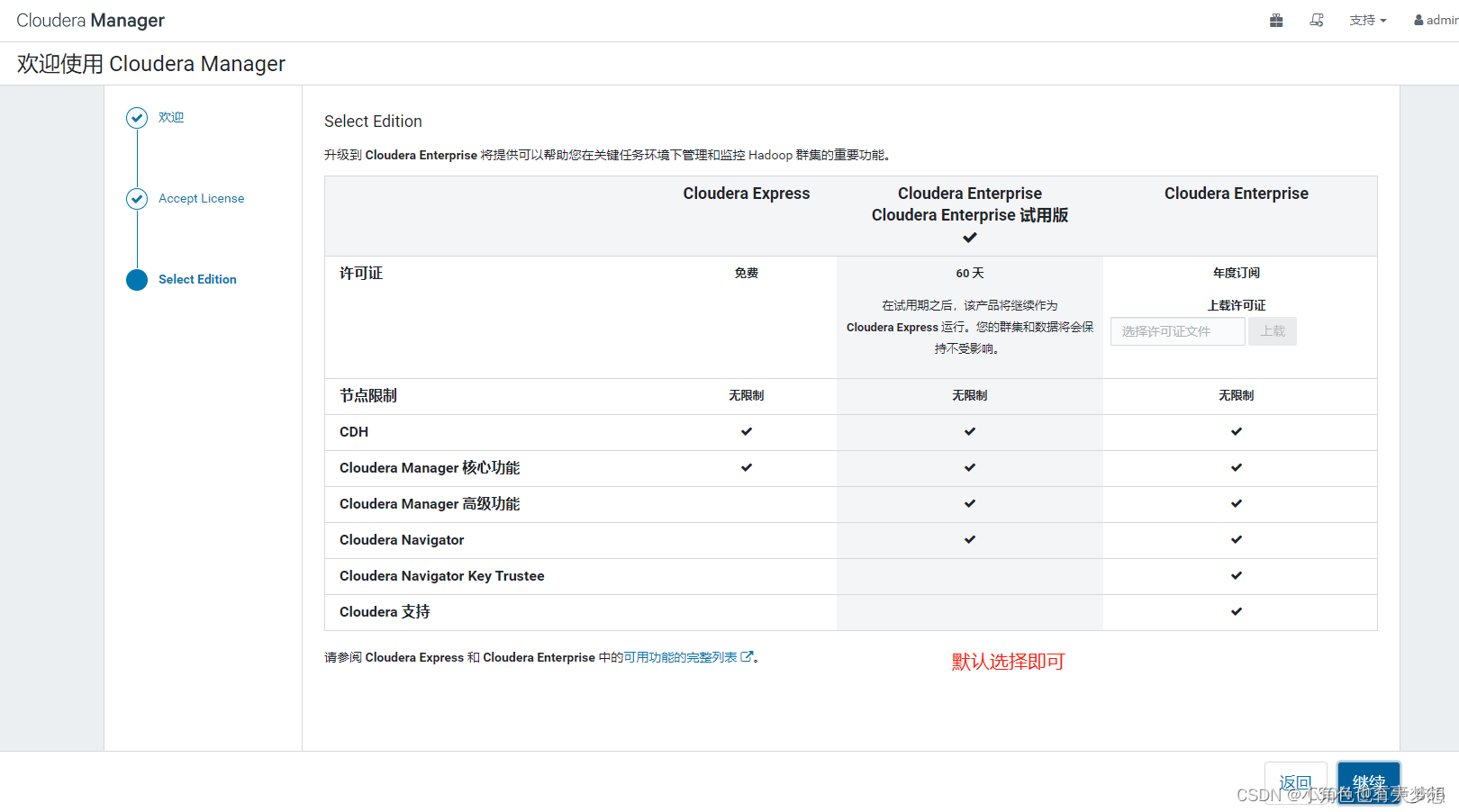
设置集群名称: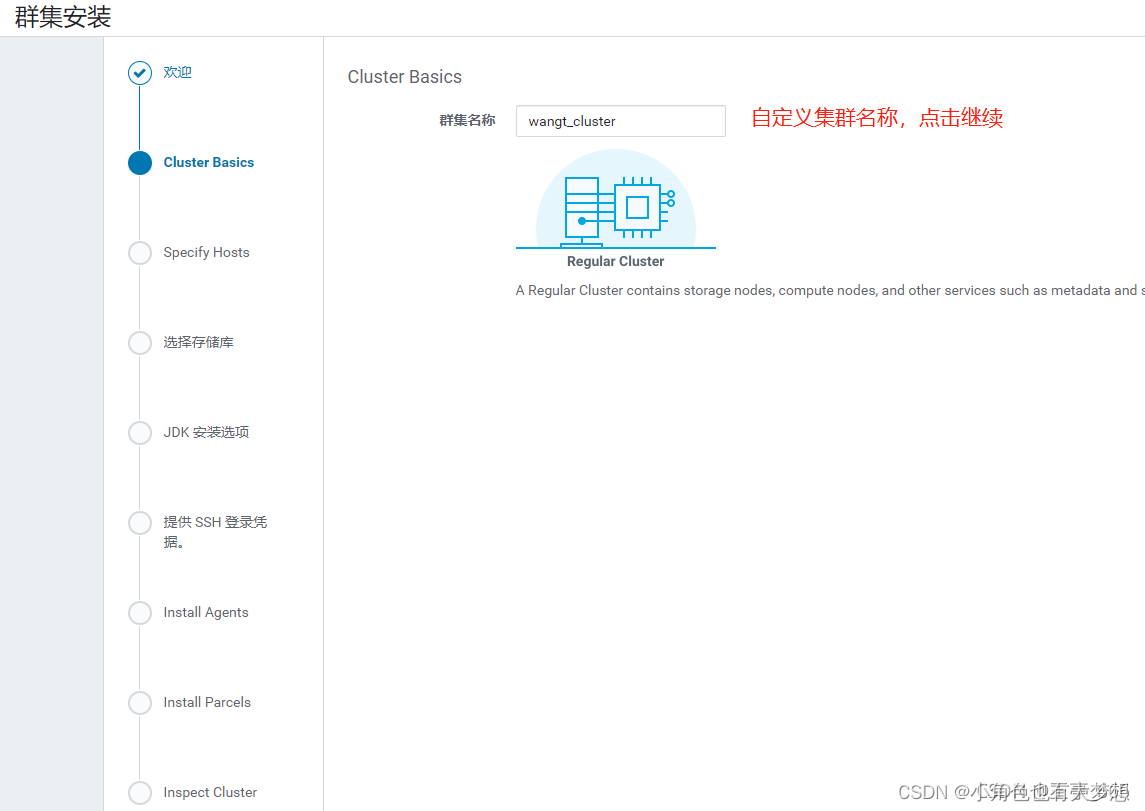
当你先启动master后启动agent时,否则与以下界面会有所不同
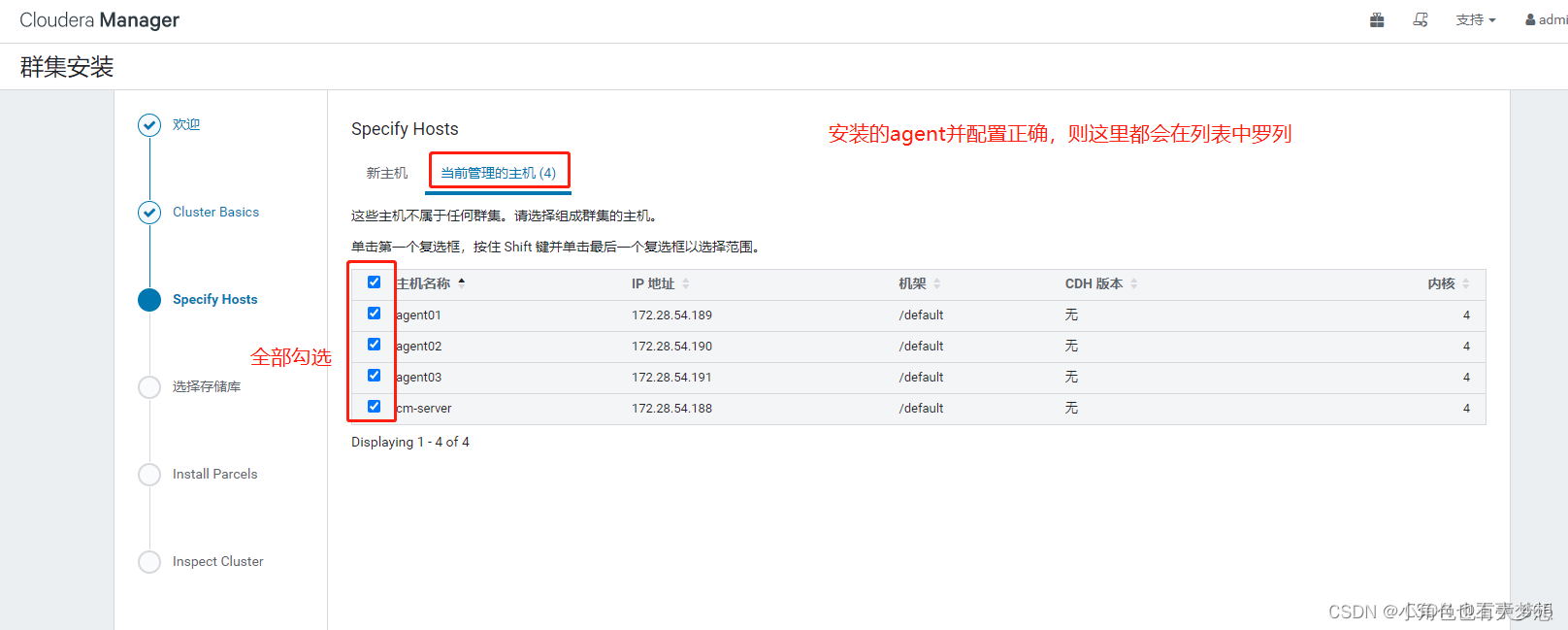
选择CDH parcel 版本

安装时报错 “Parcel 不可用于操作系统分配 RHEL7” 请看:





















 2331
2331

 被折叠的 条评论
为什么被折叠?
被折叠的 条评论
为什么被折叠?








